既に所持している既存のYahoo! JAPAN IDで2025年9月現在Yahoo!メールを利用できる場合の話になります。今から新規でYahoo! IDを取得する場合は該当しません。
又、この記事は私がYahoo!公式HPを読んだ私の解釈であり、もしかしたら私の解釈が間違っている可能性もあります。万一、Yahoo!メールを利用できなくなった場合に私は責任を負うことはできません。
ご自身でもYahoo!公式HPを読んで、ご納得のうえで、対処を決めていただきますようお願い申し上げます。
2025年11月以降もYahoo!メールを利用継続するためにはSMS認証又は生体認証(パスキー)が必要になる件について、下記のYahoo!公式HPの「より安全なログイン方法が必須となります」というページに説明があります。

当記事は、Yahoo!メールを今後も利用し続けるためにはSMS認証又は生体認証(パスキー)必須になる件に対して、SMS認証やパスキー以外の選択肢を求めた私という一人の個人は、このように対応した日記として読んでください。
それでは、Yahoo!メールを2025年11月以降も携帯電話番号なし、SMS認証なし、パスキーなしで利用継続する方法を書きます。
Yahoo!メールの利用継続に「より安全なログイン方法が必須となります」というお知らせに気づいた
それよりもっと前から表示されていたかもしれないけど2025年8月下旬くらいに、いつも通りYahoo!メールにパソコンのブラウザでログインしてメールチェックをしていた時に
「より安全なログイン方法が必須となります」というお知らせが、ブラウザでPC版Yahoo!メールにログインした場合は画面左側のメールフォルダー欄の下のほうに表示されていることに気づきました。
アクセスすると、そのページはYahoo!公式のYahoo!メール新着情報、「Yahoo!メールからのお知らせ」の中にある、より安全なログイン方法によるアクセスが必須となりますというページでした。(先ほど当記事の文頭で紹介したYahoo!公式HPです。→当記事内の該当箇所にスクロールします)
その内容を読むと、SMS認証かパスキーを設定して、更に「ログイン方法によるアクセス制限」を有効にすることをしないとYahoo!メールが使えなくなるのだそうです。何年何月何日から使えなくなるような明確な情報は、この記事を書いている現時点(2025年9月17日)では見当たらないように感じますが、「より安全なログイン方法」によるアクセスが必須となる件について2025年11月頃から開始するとのことなので、おそらく2025年10月までは、それらの設定がなくても利用できるのではないかと思います。
私はYahoo! IDに登録する携帯電話番号を一つしか用意できない
私は携帯電話番号は一つしか用意できないのでSMS認証での設定は私には不可能です。
1つのYahoo! IDに対してだけなら可能ですが
私は10年以上前からYahoo!メールを利用していて、当時は特に複数アカウントへの制限がなかったため(現在も複数アカウントの所持に禁止はされていませんがYahoo! IDの新規取得には携帯電話番号が必要になるようです)
当時取得したものを今もそのまま利用しています。複数のYahoo!アカウント全てにSMS認証を設定するための携帯電話番号を用意することは私には無理です。
生体認証(パスキー)の設定でもYahoo!メールの利用を継続できる
SMS認証以外の選択肢として生体認証(パスキー)を設定することでもYahoo!メールの利用を継続できるようです。私の環境もパスキーの設定は可能です。
私はPC版のブラウザでYahoo!メールを利用することが多いため、Windows Helloでのパスキーを利用することになります。
Windows Helloには顔認証、指紋認証、PINがあるので、たとえ顔認証や指紋認証を利用できない環境でもPINなら設定できます。PINは自分で決めた文字でのパスワードです。
よってWindows10以降を利用している方は、おそらくパスキーを設定できるはずです。
Windows HelloのPINを使ってYahoo! IDにパスキーを設定できることは下記のYahoo!公式ヘルプのページにも記載があります。
又、指紋認証機能があればiPhoneやandroidスマホなどの携帯電話でパスキーを設定できると思います。
しかし、私はWindows HelloはWindowsやMicrosoftアカウントへのログインのみに使用して、それ以外の用途には使用しないようにしているので、できればパスキー以外の設定でYahoo!メールの使用を継続したいと思いました。
Yahoo!アカウントを使い続けるために、どうしてもパスキーでのログインが必要になった時には、androidスマホかiPadでのパスキーを使用する予定です。
私は2025年11月以降もYahoo!メールの利用を継続する方法としてYahoo! IDのパスワード+ワンタイムパスワードを選択した
私が選択した、Yahoo!メールを2025年11月以降も継続して利用可能にする設定方法は
Yahoo!IDのパスワード+ワンタイムパスワードでのログインです。
ワンタイムパスワードにはメールアドレスを設定しています。
ワンタイムパスワードでも2025年11月以降にYahoo!メールを利用継続できると私が解釈した理由
2025年11月以降もYahoo!メールの利用を継続するために、SMS認証やパスキーを設定する以外の他の方法として、私がワンタイムパスワードでも可能だと解釈した根拠を述べます。
当記事の文頭で紹介しましたYahoo!公式HPを読むと→(当記事内の該当箇所にスクロールします)
「携帯電話、SMS認証、パスキーをご利用いただけない場合」について、2025年7月4日に追記があり、FAQ欄を確認すると、パスワード+ワンタイムパスワードでも可となっているので
将来的にはSMS認証やパスキーが必須となる日が来るかもしれませんが、
ワンタイムパスワードの設定と、ログイン方法によるアクセス制限を有効にすることによって
2025年11月以降にYahoo!メールが使えなくなるという今回の件に関しては対象にならないと私は解釈しました。
ワンタイムパスワードを設定するためにはYahoo!メール以外のメールアドレスが2つ必要になる
Yahoo!メール以外のメールアドレスを所持していればワンタイムパスワードを設定することができて、2025年11月以降もYahoo!メールを利用することができます。その際、
- ワンタイムパスワード設定用のメールアドレス
- 万一ワンタイムパスワードが届くメールアドレスが使えなくなった時のために復帰用のメールアドレス
上記2つのメールアドレスが必要になります。
私の場合は、同じドメインで2つのメールアドレスを設定することができず、別のドメインで2つのメールアドレスを用意しました。
アドレス1@同じドメイン .comとアドレス2@同じドメイン .comでは設定できなかったので、アドレス1@ドメインA .comとアドレス2@ドメインB .comのように異なるドメインで2つのアドレスを用意しました。しかし、私は一部のドメインでしか試していないため、必ずしも同様になるのかどうかはわかりません、私の環境ではドメインの違う2つのメールアドレスが必要になりました。
ワンタイムパスワードの設定だけでは2025年11月以降もYahoo!メールを利用する条件を満たしていないのでYahoo!メールを利用継続したい場合は【「ログイン方法によるアクセス制限」を有効にする】設定も併せて実行します。これで2025年11月以降も利用できる条件を満たします。
Yahoo!メールにワンタイムパスワードを設定する方法

Yahoo!メールにワンタイムパスワードを設定する方法は、パソコンからブラウザでYahoo!メールにログインしている場合は、Yahoo!メールを開いた状態で画面左上にある「Yahoo! JAPAN メール」のロゴのすぐ右にYahoo!アカウント名(Yahoo! ID又は表示名)が表示されてリンクになっているので、そちらに進んで、ログインとセキュリティという項目を選択して、ワンタイムパスワードに進んで設定します。ワンタイムパスワードをメールアドレスで設定する場合は、ワンタイムパスワードを設定するためのメールアドレスと、復帰用のメールアドレスの合計2つのメールアドレスが必要になります。
Yahoo!メールを利用継続する条件を満たすためには「ログイン方法によるアクセス制限」を有効にする設定も必須となる
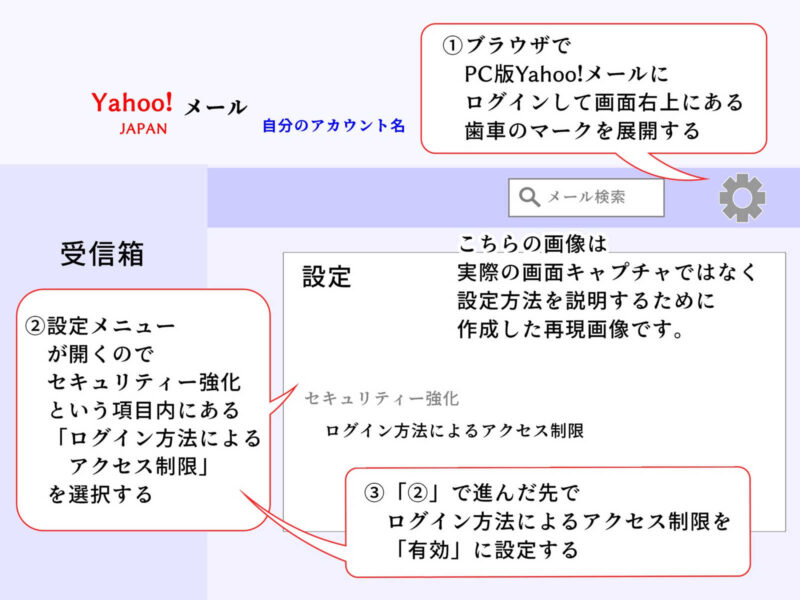
SMS認証・生体認証(パスキー)・ワンタイムパスワード、どの選択をしたのだとしても、それらに加えて【「ログイン方法によるアクセス制限」を有効にする】設定が必須となります、この設定をしないと2025年11月以降もYahoo!メールを使い続ける条件を満たすことができません。
【「ログイン方法によるアクセス制限」を有効にする】設定は、ブラウザでPC版Yahoo!メールにログインしている場合は、Yahoo!メールにアクセスした状態で画面右上に歯車のようなマークがあるので、そちらに進むと設定メニューの中に「ログイン方法によるアクセス制限」という項目があり、有効か無効かを選択できます。Yahoo!メールを利用継続するのであれば必ず「有効」に設定します。
必ず、安全なログイン方法とされる【「SMS認証、パスキー、ワンタイムパスワード」のうちのいずれか一つ以上】を先に設定してから、「ログイン方法によるアクセス制限」を有効にします。私はワンタイムパスワードを設定後に「ログイン方法によるアクセス制限」を有効にしているので問題は起きていませんが、安全なログイン方法を一つも設定しないで「ログイン方法によるアクセス制限」を有効にした場合、ログインできなくなるなどのトラブルが起きるかもしれないので、先に、安全なログイン方法を設定してから、「ログイン方法によるアクセス制限」を有効にします。
ワンタイムパスワードでのYahoo!メール利用継続は将来的には使えなくなる可能性はあるかもしれない
当記事の文頭で紹介しましたYahoo!公式HPの「より安全なログイン方法が必須となります」というページ内にあるFAQを読むと(→当記事内の該当箇所にスクロールします)
将来的にはSMS認証かパスキーを導入することが必要になるかもしれないけど、ワンタイムパスワードと「ログイン方法によるアクセス制限」を有効にしてあれば2025年11月以降にYahoo!メールを利用できなくなる件については対象にならない、と私は解釈しました。
Yahoo!IDのパスワード+ワンタイムパスワードでのログインと、「ログイン方法によるアクセス制限」を有効にすることで、いつまでYahoo!メールが利用できるのか確定した情報はありませんが、もしも、この条件ではYahoo!メールを利用できなくなる日が来るとしたら、その時にはアナウンスがあると思います。
2025年11月以降に利用できなくなる対象にならないだけでも、パスキーの導入を考えたり、自分の中で重要度の高い会員登録には他のメールアドレスに変更することを考えるなど、どうしようか考えたり、対処する時間に余裕が出てくるのではないでしょうか。
ワンタイムパスワードの設定や、「ログイン方法によるアクセス制限」を有効にすることを、ついうっかり忘れてしまったということが起きる可能性もあるので
2025年9月中までには2025年11月以降もYahoo!メールを利用継続するための設定を済ませておいて10月は設定が有効になっているかどうか確認する期間とすれば、条件を満たしていない場合は2025年11月以降にYahoo!メールが利用できなくなる件について余裕を持って対応できると思います。
私は、使えなくなったら困るサービスの会員登録にYahoo!メールアドレスを使用していた場合に関しては、サービスの会員登録に使用するメールアドレスを他のメールアドレスに変更しています。今回のYahoo!メールの件が理由となったわけではなく、少し前から自分の中で重要度が高いサイトの会員登録には有料メールアドレスを使うようになりつつあります。
フリーメールアドレスで使用したいサービスもあります。そしてYahoo!メールは利用しやすくて便利なので利用を継続できる限りは使い続けたいです。
よって、今のところはYahoo! IDのパスワード+ワンタイムパスワードでのログインと、「ログイン方法によるアクセス制限」を有効にすることによってYahoo!メールアドレスの利用を継続して、将来的にはパスキーの導入を考えています。
Yahoo! IDの広告設定も見直しておくと良いかもしれない
今回、Yahoo!メールの設定をきっかけに広告設定を見直すと
位置情報やメール解析を利用した広告配信のための利用がオンになっていました。
ご自身の考えとしてオンで良ければオンで良いのです。
私は、可能な限りはインターネット上にあまり記録を残したくない考えであるため、オフにできる項目はオフに設定しました。
私の普段の行動パターンなどを広告配信に利用することをオフにすると、広告は配信されますが、(オフに設定した項目に関しては)私の情報に基づいた広告配信はオフとなり、私に関連性のない広告が配信されるようになるはずです。
広告設定は、PC版ブラウザでYahoo! IDにログインしている場合は、Yahoo!メールを開いている状態で、画面左上にあるYahoo!メールのロゴのすぐ右に自分のアカウント名(又は表示名)がリンクになっているので、そちらに進んで、プライバシー・メール配信という項目を開いた先の、一通りの項目を確認して、必要に応じて設定すると良いと思います。



コメント